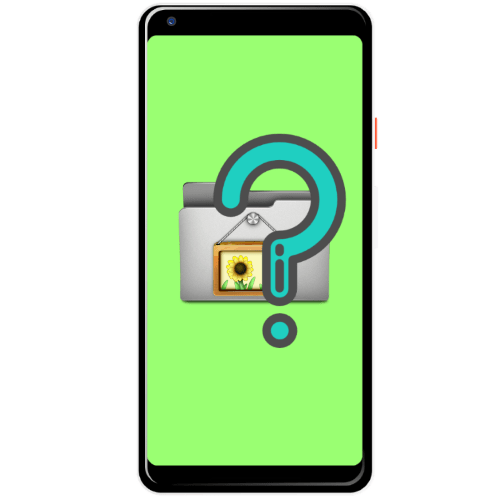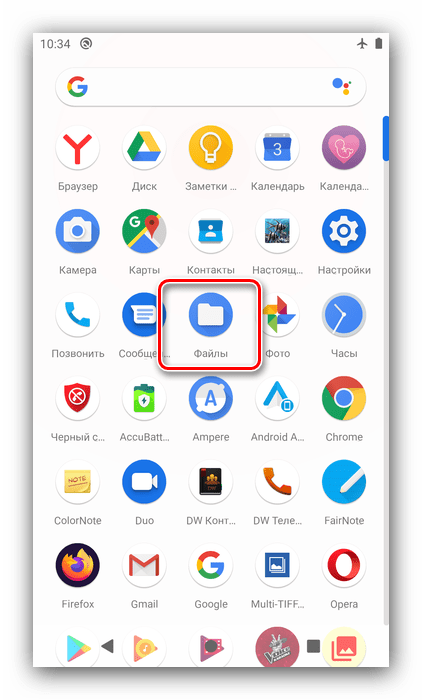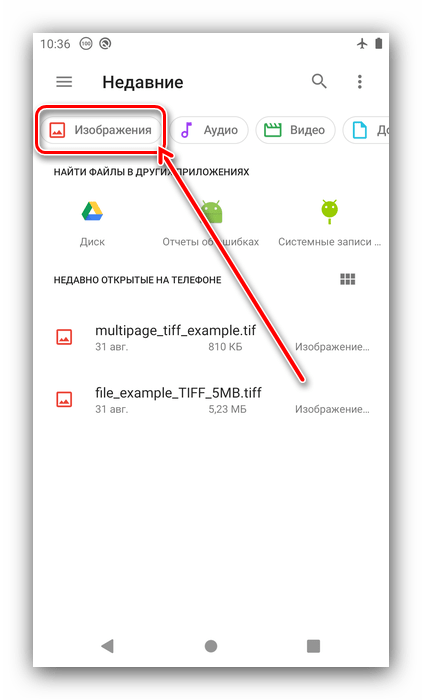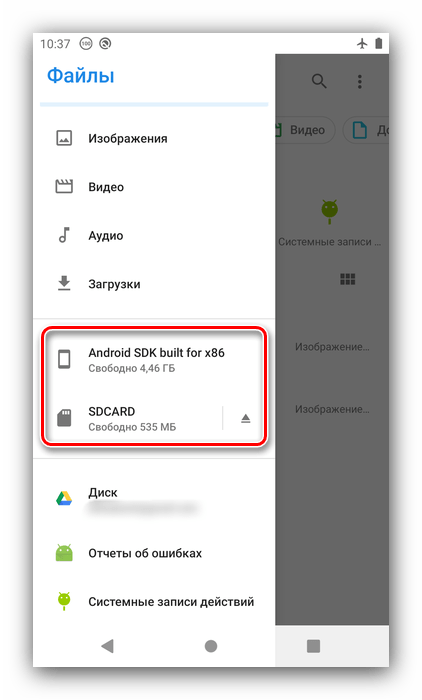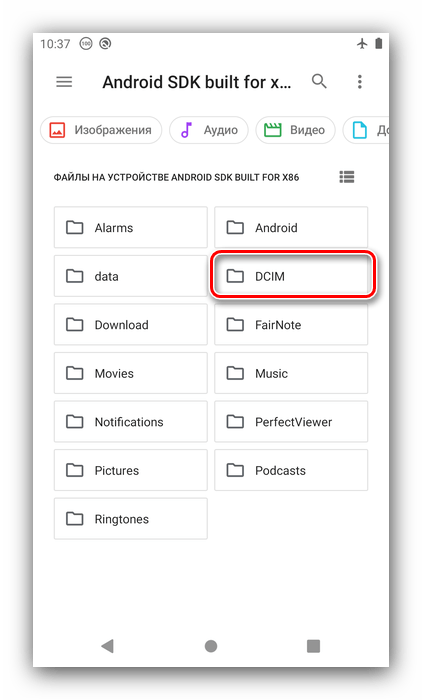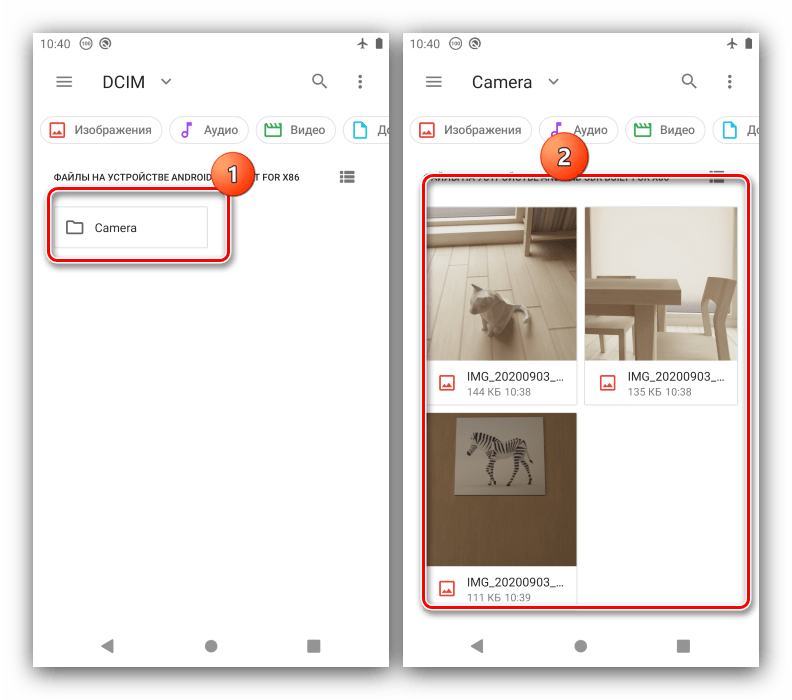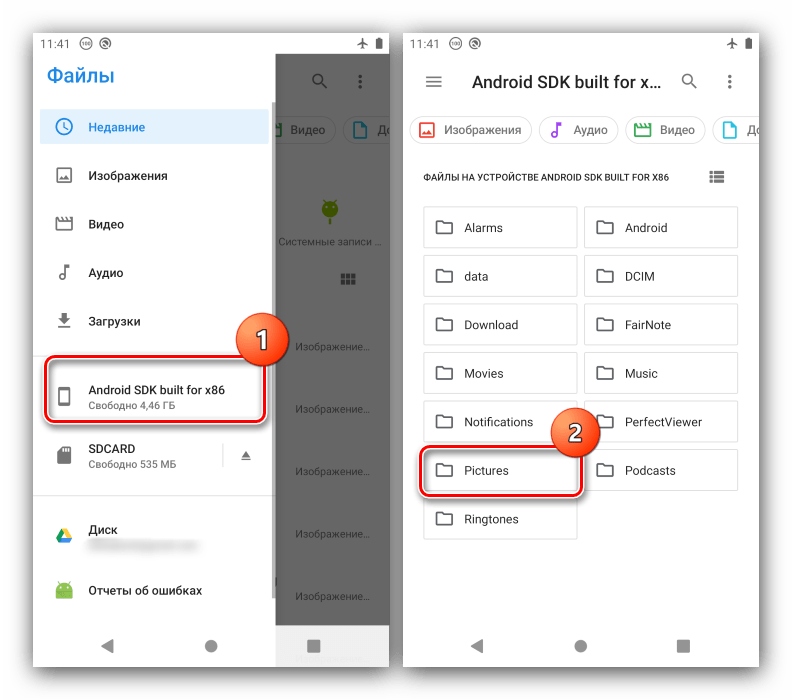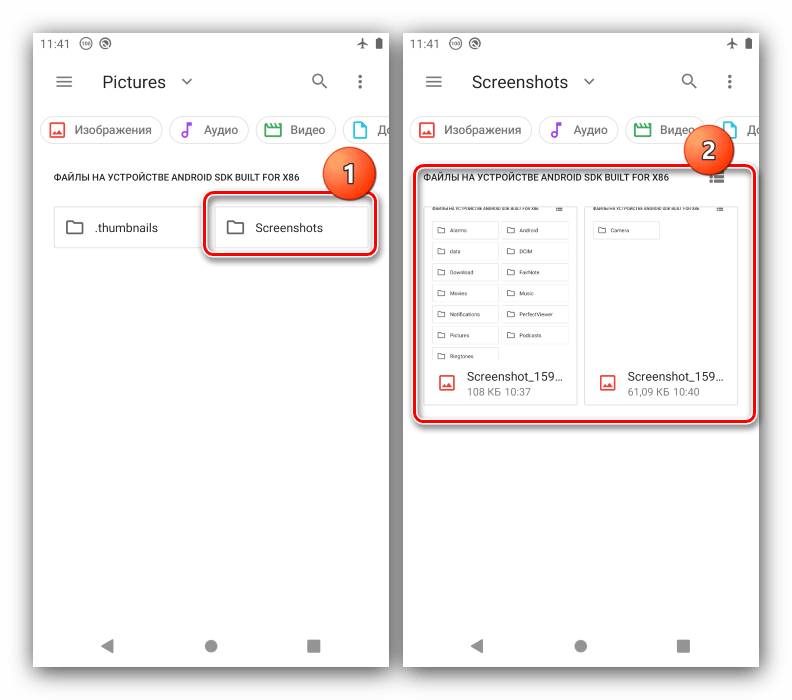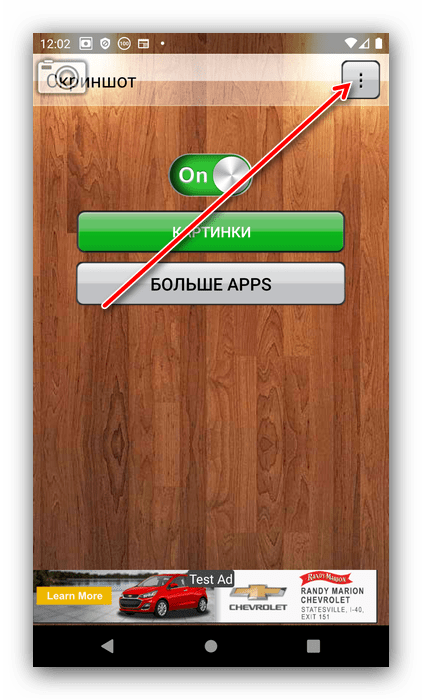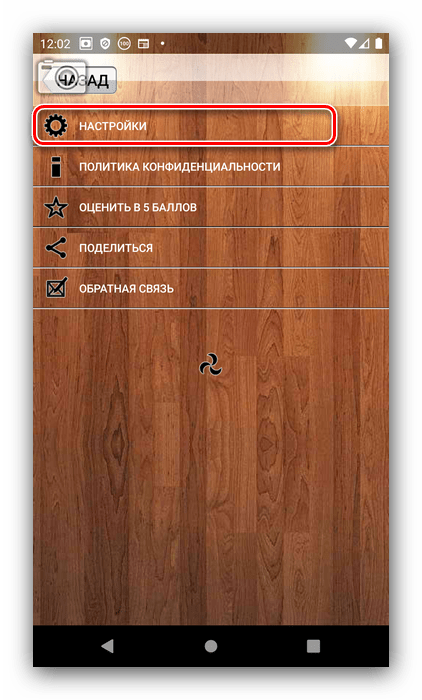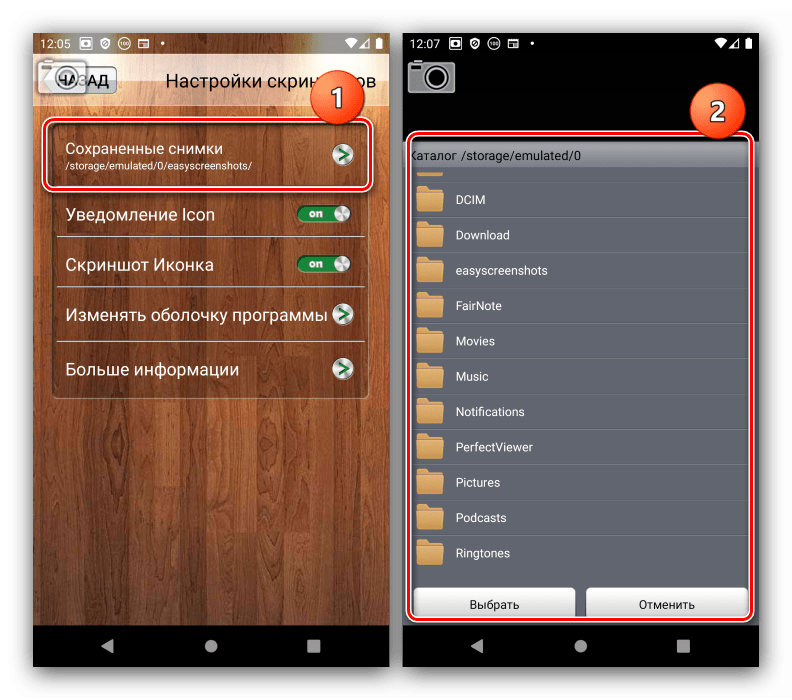- Папки сохранения изображений в Android
- Фотографии
- Скриншоты
- Эскизы
- Что делать, если не найти на телефоне фотографии
- Где находятся фотографии в телефоне
- Где искать в смартфоне потерянные файлы
- Что и где хранится в памяти смартфона
- Где искать видео в телефоне
- В какой папке хранятся фото на телефоне Андроид
- Как найти папку с фотографиями на телефоне
- Почему в папке DCIM нет фото
- Как поставить пароль на папку с фото на телефоне Андроид
- AppLock
- ES Проводник
- LOCKit
- Как восстановить удаленную папку с фото
- Функция синхронизации
- DiskDigger
- Android Data Recovery
Папки сохранения изображений в Android
Фотографии
Местоположение снимков, сделанных камерой устройства, зависит от типа и настроек приложения, однако основным каталогом является DCIM, расположенный во внутренней памяти либо на SD-карте. Доступ к этим директориям можно получить с помощью файлового менеджера. Операцию покажем на примере стокового решения из чистого Android десятой версии.
- Запустите программу из меню или рабочего стола.
Открыть местоположение можно несколькими способами, первый – тапнуть по кнопке «Изображения».
Далее найдите каталог DCIM и перейдите к нему.
Скриншоты
Снимки экрана, сделанные аппаратно (комбинацией клавиш, кнопкой в шторке, специфичными для отдельных устройств методами) помещаются в папку Screenshots, которая расположена в директории Pictures в корне внутреннего хранилища. Запустите стоковый файловый менеджер и откройте встроенный накопитель телефона или планшета.
Далее перейдите по адресу Pictures – Screenshots. Сделанные скриншоты будут доступны для просмотра.
Если же вы привыкли получать изображения экрана с помощью сторонних программ, то тут ситуация будет несколько иной – приложения могут сохранять результаты своей работы как в системный каталог, так и в свои собственные папки на внутреннем накопителе. Выяснить это можно с помощью настроек, для примера воспользуемся популярным решением Screenshot от разработчика lovekara.
- Откройте приложение, затем тапните по трём точкам в его главном меню.
Далее выберите пункт «Настройки».
Обратите внимание на позицию «Сохранённые снимки» – указанный в ней адрес и является конечным местоположением готовых снимков. Рассматриваемое решение позволяет изменить его, для этого достаточно тапнуть по нужной опции, затем выбрать новую папку посредством встроенного файлового менеджера.
К сожалению, далеко не каждый сторонний скриншотер позволяет рассмотренные манипуляции.
Эскизы
Эскизы (иначе миниатюры, thumbnails) используются в Android для быстрого просмотра снимка в аналоге Проводника и общего ускорения доступа к этим элементам. Подобные файлы создаются автоматически для каждого распознанного в системе изображения (фотографии, картинки из интернета или мессенджеров), причём отдельно для данных во внутреннем накопителе или SD-карте, адрес – папка .thumbnails внутри директории Pictures. Более подробно об этом вы можете узнать из отдельной статьи по ссылке далее.
Помимо этой статьи, на сайте еще 12473 инструкций.
Добавьте сайт Lumpics.ru в закладки (CTRL+D) и мы точно еще пригодимся вам.
Отблагодарите автора, поделитесь статьей в социальных сетях.
Источник
Что делать, если не найти на телефоне фотографии
Такое бывает — фотографии в галерее отображаются, а вот где они на телефоне — не понятно. Фотографии, картинки, пересылаемые в мессенджерах файлы находятся в разных папках и сейчас мы с вами их найдём.
Где находятся фотографии в телефоне
Галерея в смартфоне, как правило, находится в следующей директории (зависит от смартфона и того, как их отображает конкретный проводник):
- Внутренний общий носитель/DCIM
- (Устройство) /sdcard/DCIM
Все мои фотографии на телефоне хранятся в:
- Внутренний общий носитель/DCIM/Camera
- (Устройство) /sdcard/DCIM/Camera
- Внутренний общий носитель/DCIM/Screenshots
- (Устройство) /sdcard/DCIM/Screenshots
Это что касается того где находится галерея Андроид.
Где искать в смартфоне потерянные файлы
В Андроиде диски знакомые нам по Windows как С:, D: и прочие отбзываются иначе и располагаются по следующем адресам:
/mnt/sdcard — внутренняя память смартфона.
/storage — память SD карты. Если вы туда ничего не переносите, а только храните данные, то скрытых файлов обычно нет.
Если у вас стоит даже бесплатная версия ES проводник, что во вкладке Журнал можно посмотреть какие файлы когда передавались и заодно почистить лишнее. Стандартный проводник Xiaomi и других производителей сейчас тоже поддерживает функцию журнала. Это значит, что все изображения, фотографии отображаются в хронологическом порядке. Иногда это очень удобно. Особенно удобен журнал когда не знаете куда что сохранилось.
Но в любом проводнике, если не включено отображение срытых файлов — нужно включить.
Что и где хранится в памяти смартфона
Приложения, как правило, устанавливаются на внутреннюю память смартфона и планшета. Значит сначала смотрим эту память. Там же хранятся фото и картинки отправленные или полученные с помощью мессенджеров или соцсетей.
android — data, там будут для разных приложений (Вайбер, Ватсап, мессенджер Фейсбук, Инстаграм, Телеграм, браузеры, Яндекс.Диск и др.) папки кеша, папки загрузок, отправленные файлы.
Скрытые папки в корне диска. Например, папка .vkontakte, где лежат отправленные файлы. А помимо скрытой папки есть ещё и видимая папка VK со всеми файлами.
Видимые папки, как, например, папка Telegram, в которой 4 папки со скаченными: документами, аудио, видео, картинками.
Папка WhatsApp видна и там содержатся пересылаемые и скаченные файлы.
В папке Snapseed хранятся отредактированные в этом приложения изображения.
ES проводник прячет свою корзину (recycle) в скрытой папке .estrongs.
А в скрытой папке .cr3 прячется кэш и другие файлы читалки для книг CoolReader.
Вайбер хранит файлы в папке viber. Структура папок похожа на структуру папок WhatsApp. Фотографии профилей вы найдете в следующем расположении — /sdcard/Android/data/com.viber.voip/files
В Xiaomi в папке MIUI есть папка Gallery->Cloud где хранятся
Где искать видео в телефоне
Самый простые способы найти видео на телефоне:
- Галерея -> Альбомы (Видео, Запись экрана),
- Проводник->Видео (Альбомы),
- Мx Player -> Папки.
Вот честно, Мx Player мне нравится больше всего, если нужно быстро найти любое видео на смартфоне. Очень хороший вид папок и представление Альбома. В папке Sent он показывает видео из TikTok, которые вы отправили друзьям. Галерея, например, их не всегда показывает.
Источник
В какой папке хранятся фото на телефоне Андроид
Сейчас я расскажу где на телефоне Андроид хранятся фотографии, с какими проблемами вы можете столкнуться в процессе эксплуатации фотографий на телефоне и решение этих проблем.
Данная статья подходит для всех брендов, выпускающих телефоны на Android 11/10/9/8: Samsung, HTC, Lenovo, LG, Sony, ZTE, Huawei, Meizu, Fly, Alcatel, Xiaomi, Nokia и прочие. Мы не несем ответственности за ваши действия.
Внимание! Вы можете задать свой вопрос специалисту в конце статьи.
Как найти папку с фотографиями на телефоне
Фотографии, которые вы снимаете на камеру (стандартная утилита Андроид), располагаются в памяти телефона. Также есть возможность сохранять фото на карте памяти путем выполнения соответствующих настроек.
Размещаются фотографии в следующей директории: DCIM\Camera . В памяти телефона полный путь имеет следующий вид: /storage/emmc/DCIM .
Для получения быстрого доступа к этой папке рекомендуется использовать файловый менеджер, к примеру, ES Explorer. В системе Андроид используется очень неудобный навигационный софт, который ограничен при работе с файлами.
Не знаешь как решить проблему в работе своего гаджета и нужен совет специалиста? На вопросы отвечает Алексей, мастер по ремонту смартфонов и планшетов в сервисном центре.Напиши мне »
Название папки DCIM означает Digital Camera Images. Это стандарт для всех цифровых камер.
Система Андроид работает со спецификацией DCF, в рамках которой было принято название DCIM. Все мобильные программы без ошибок работают с этой папкой.
Почему в папке DCIM нет фото
Пользователи Андроид могут столкнуться с проблемой, когда фотография пропала из папки DCIM. Давайте рассмотрим все способы решения проблемы.
Подобная ситуация может произойти, когда вы свой телефон Андроид подключаете к компьютеру через кабель USB. При этом папка DCIM остается пустой, а в «Галерее» фотографии отображаются.
В первую очередь следует проверить расположение изображений – на карте памяти и во внутреннем хранилище. Может потребоваться переместить файлы из одной папки DCIM в иную.
После этого чистим кэш программы «External Storage and Media Storage»:
- Жмем «Настройки», выбираем «Приложения», затем тапаем на меню с 3-я точками.
- Выбираем «Показываем системные приложения».
- В отображенном окне следует нажать на «External Storage and Media storage».
- Удаляем данные, чистим кэш.
- Выполняем перезагрузку гаджета.
Еще одной причиной пустой папки DCIM являются файлы .nomedia. Подобный формат файла не позволяет файловой системе выполнить индексацию мультимедийных файлов. Все фотографии в папке с файлов .nomedia не отображаются.
Вернуть возможность просматривать фотографии можно по следующей инструкции:
- Устанавливаем на телефоне Total Commander, запускаем программу. Переходим в меню, нажав на 3 точки или на специальную кнопку. Отобразится меню, в котором жмем по «Настройкам…».
Рядом со строкой «Скрытые файлы/папки» ставим галочку.
Переходим в папку с фотографиями. Как мы уже знаем, данная директория имеет название DCIM.
Фотографии, сделанные камерой, находятся в папке «Camera».
Допустим, именно в папке «Camera» отсутствуют фотографии. При помощи софта Total Commander вы сразу сможете увидеть наличие .nomedia.
Жмем на файл и удерживаем его до появления контекстного меню. Выбираем «Удалить» для удаления данного файла.
После перезагрузки заходим в папку DCIM и проверяем, появились ли фото.
Как поставить пароль на папку с фото на телефоне Андроид
Если вы беспокоитесь о безопасности своих фотографий, то можете поставить пароль на папку с ними. Этот процесс можно выполнить при помощи сторонних приложений.
AppLock
Данная многофункциональная утилита позволяет заблокировать не только отдельные папки и файлы, но и игры, программы. Для скачивания софт доступен в Плей Маркете. После установки и запуска программы выполняем такие шаги:
- Во время первого запуска вводим ПИН-код из 4-х цифр. В дальнейшем он будет применяться для получения доступа к папке.
- Жмем на значок плюс, для добавления в AppLock папки DCIM с фото.
- Рядом с названием папки жмем на кнопку, имеющую вид замка. Теперь во время открытия папки будет отображаться окно для ввода указанного ПИН-кода.
ES Проводник
Программа является не только отличным файловым менеджером, но и мощной программой для защиты информации. Для установки пароля на папку с фотографиями выполняем такую инструкцию:
- В основном меню ES Проводника открываем домашнюю папку с целью просмотреть используемую файловую структуру.
- Дополнительный список с функциями открываем путем нажатия на 3 точки.
- Указываем директорию, которую нужно запаролить. В нашей ситуации это DCIM.
- Вводим в списке с функциями пароль, осуществляем подтверждение настроек. Еще можно активировать опцию отправки пароля на e-mail. Это позволит получить доступ к фотографиям, если вы забудете пароль.
LOCKit
При помощи этой удобной утилиты можно заблокировать фотографии, видеозаписи, приложения и т.д. Достаточно инсталлировать и запустить софт.
Первый делом вводим ПИН-код или графический ключ, который будет применяться в виде пароля. Потом программа предложит указать контрольный вопрос. Задав правильный ответ, у вас будет возможность восстановить доступ к папке, если пароль будет забыт или утерян.
После этого укажите вид файлов для защиты. Это могут быть фото из галереи. Их необходимо добавить в список. Теперь папка с фото будет доступна для просмотра после ввода ПИН-кода или графического ключа.
Как восстановить удаленную папку с фото
Функция синхронизации
На телефонах Андроид имеется опция синхронизации приложений Гугл. Поэтому сделанные фотографии сохраняются и на сервере в интернете, и в памяти девайса.
Для восстановления удаленной папки можно воспользоваться софтом «Гугл Фото». Способ действует только при ранее настроенном резервном копировании картинок в облако. Этот метод восстановить фото является наиболее простым и понятным.
DiskDigger
Для восстановления папки с фотографиями следует воспользоваться утилитой DiskDigger, которая доступна в Плей Маркете. Программа осуществляет процесс сканирования файлов, к примеру, JPG и PNG. У пользователя есть возможность задавать различные критерии поиска, например, папку DCIM.
Android Data Recovery
Это наиболее популярная и надежная утилита, которая позволяет восстанавливать удаленные фото с телефона. Функционирует софт совместно с ПК.
Приложение полностью сканирует память телефона. Для начала работы необходимо его инсталлировать на компьютер и через USB подключить телефон.
Перед началом процесса восстановления необходимо выполнить такие действия:
- В настройках гаджета жмем «О телефоне».
- Выбираем «Номер сборки». Нажимаем на эту строку до тех пор, пока не будет сообщено, что вы перешли в режим разработчика.
- Снова переходим в «Настройки», где следует нажать на «Варианты для разработчиков».
- Пункт «USB отладки» отмечаем галочкой.
Теперь можно начать работу по восстановлению папки DCIM и удаленных фото. Запускаем Android Data Recovery на компьютере, после чего находим нужную папку или файлы. Выделяем их и жмем на кнопку «Восстановить».
Источник